Скачать историю чата Facebook в 2022 году
Вы хотите загрузить разговоры Facebook Messenger? Может быть, вы хотите сохранить все сообщения, чтобы использовать их позже или вспомнить. Или, может быть, вы планируете покинуть Facebook и хотите сохранить историю чата в Facebook. Какой бы ни была причина, сохранить ваши разговоры в Facebook довольно просто.
Прочтите, чтобы узнать как скачать ваши разговоры в фейсбуке с помощью Facebook Messenger или сети Facebook на рабочем столе.
Contents [show]
Загрузка сообщений Facebook с помощью Facebook Web
Facebook это мир крупнейшая платформа социальных сетей с почти 3 миллиардами активных пользователей. Это дом, где каждый может публиковать, лайкать, делиться и взаимодействовать друг с другом. Одной из функций Facebook является функция обмена мгновенными сообщениями, которая позволяет общаться практически с кем угодно из списка ваших друзей.
Что еще лучше, так это вы можете скачать разговоры Facebook Messenger. Вот как загрузить историю чата Facebook с помощью веб-сайта Facebook:
- Войдите в свою учетную запись Facebook через веб-браузер и нажмите на верхнюю правую стрелку для параметров учетной записи.
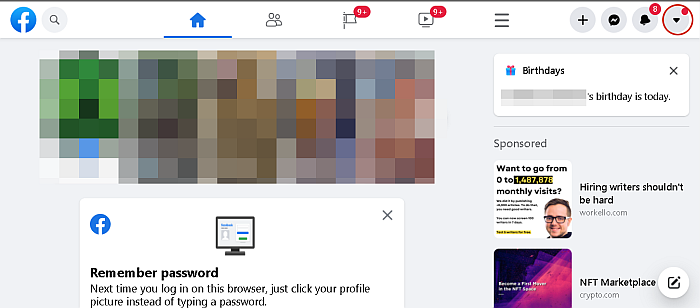
- В раскрывающемся меню коснитесь Настройки и конфиденциальность > Настройки.
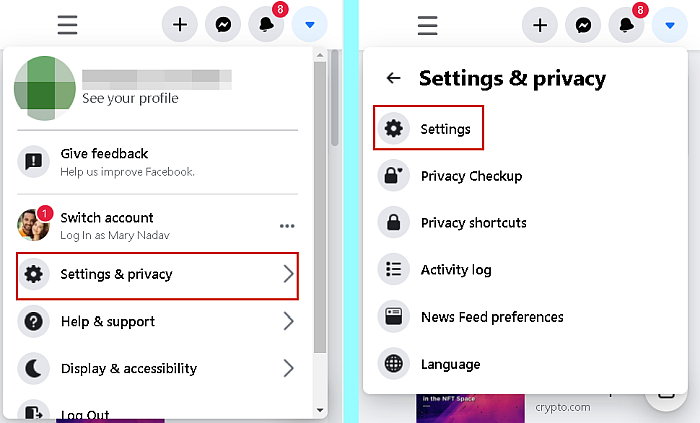
- В левой части экрана нажмите Ваша информация в Facebook.
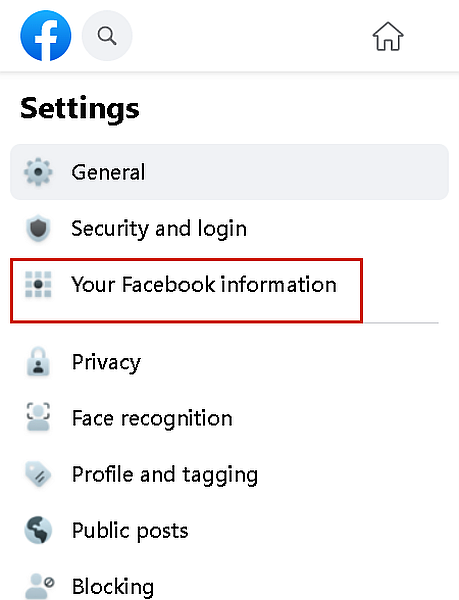
- Затем нажмите Загрузите вашу информацию чтобы увидеть, что доступно для загрузки.
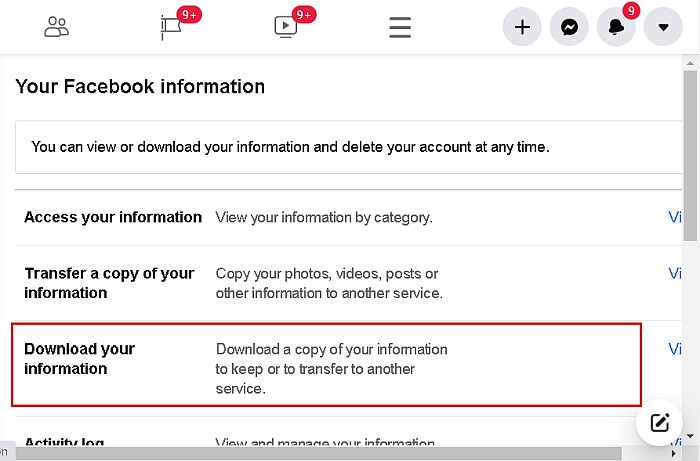
- Вы увидите вкладку «Запросить загрузку», где вы сможете выбрать Диапазон дат, формат и качество мультимедиа файла, который вы собираетесь скачать. Формат по умолчанию — HTML, желательно так и оставить.
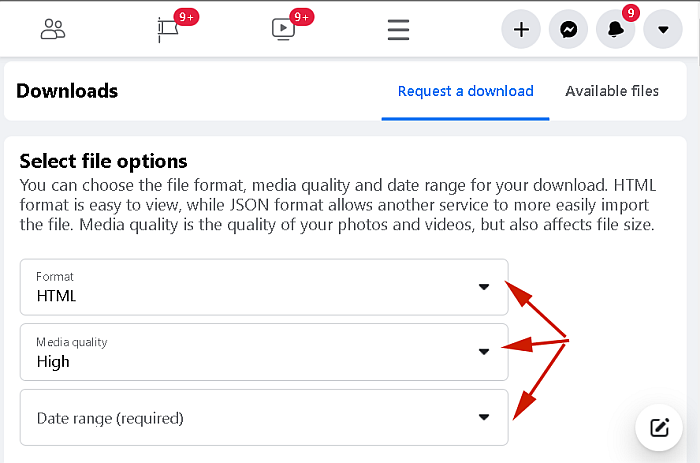
- После того, как вы сделали свой выбор, прокрутите вниз, и вы увидите, что все ваши данные Facebook, доступные для загрузки, выбраны по умолчанию. Коснитесь параметра «Отменить выбор всех». снять все галочки.
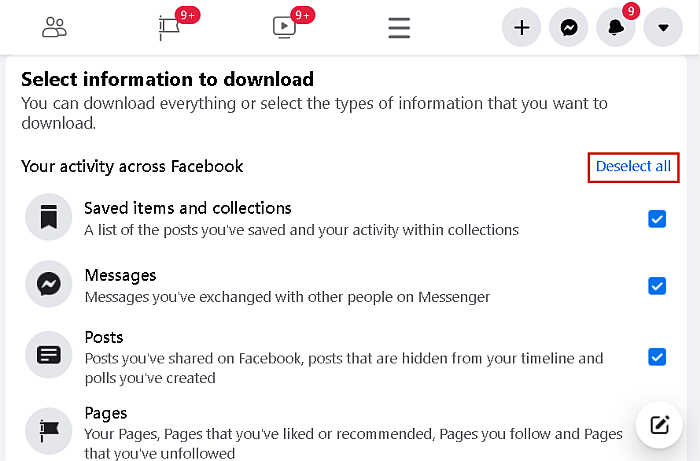
- Далее, нажмите только на сообщения чтобы загрузить все ваши разговоры в Facebook Messenger.
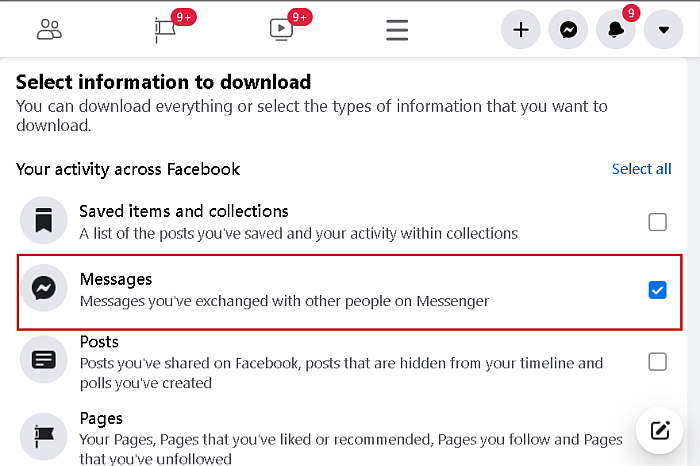
- После этого прокрутите страницу вниз и нажмите кнопку Запросить загрузку создать файл для скачивания.
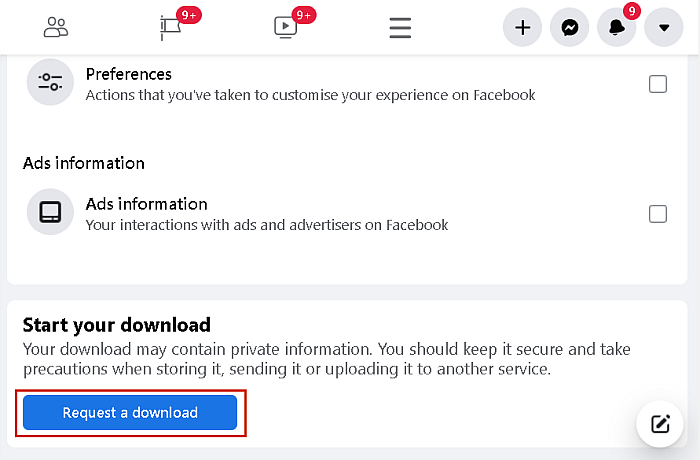
- Как только файл будет создан, вы получите уведомление говоря, что ваш файл доступен для скачивания. Щелкните ее, чтобы перейти на вкладку «Доступные файлы».
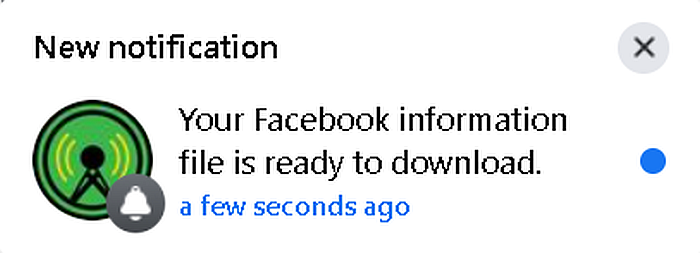
- На вкладке «Доступные файлы» вы увидите свой файл, нажмите кнопку кнопку загрузки, чтобы сохранить его на вашем устройстве.
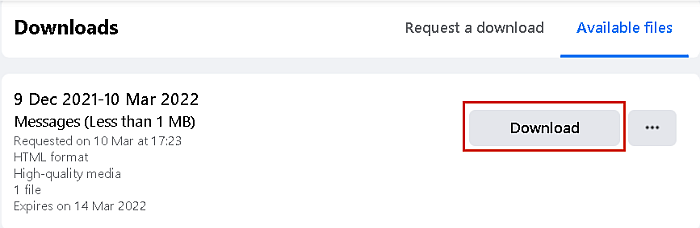
- Прежде чем файл будет сохранен на рабочем столе, вас попросят повторно ввести пароль, как только вы это сделаете, нажмите «Подтвердить».
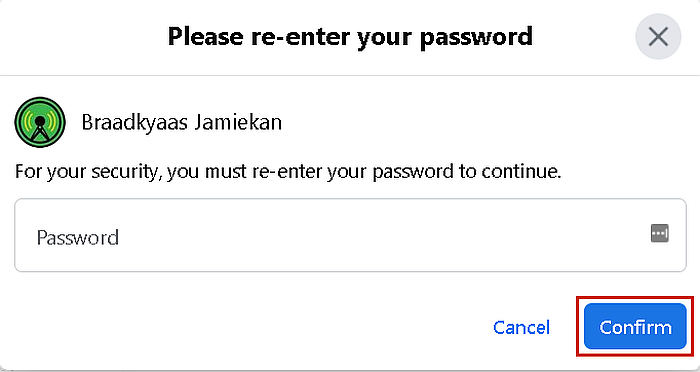
- Наконец, Facebook сообщит вам, что файл будет сохранен на ваше устройство. Нажмите «Подтвердить», и ваш файл будет загружен.
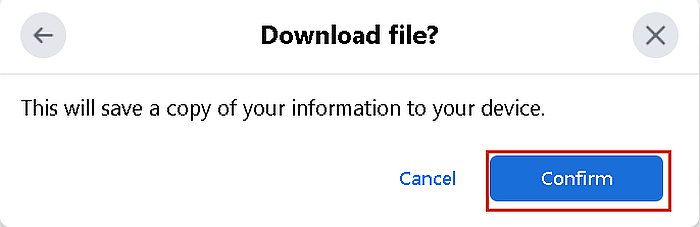
- ВЕСЬ Ваш Информация в Фейсбуке будет сохранен в виде zip-файла. Извлеките zip-файл, чтобы получить доступ к сохраненным чатам.
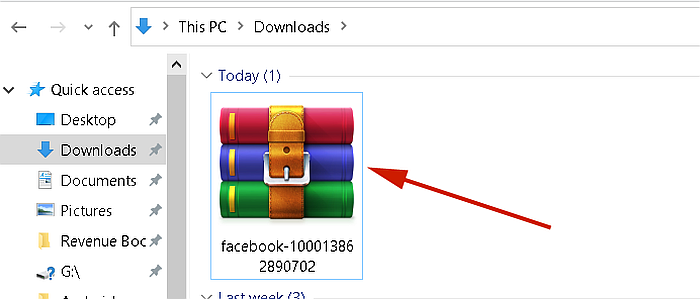
Вот видео, в котором мы покажем вам как загрузить данные из Facebook, включая сообщения:
Загрузите сообщения Facebook с помощью приложения Facebook Messenger
В 2011, Facebook запущен Мессенджере в качестве сопутствующего приложения в приложение Facebook. Однако в 2014 году Facebook сделал мгновенные сообщения доступными только через Facebook Messenger. Теперь все ваши прямые сообщения доступны только через Facebook Messenger.
Как таковой, если вы хотите скачать чаты Facebook Messenger на мобильный, вы должны использовать Messenger. Вот как это сделать:
- Откройте Messenger на своем мобильном устройстве и коснитесь своего изображения профиля в верхнем левом углу экрана.
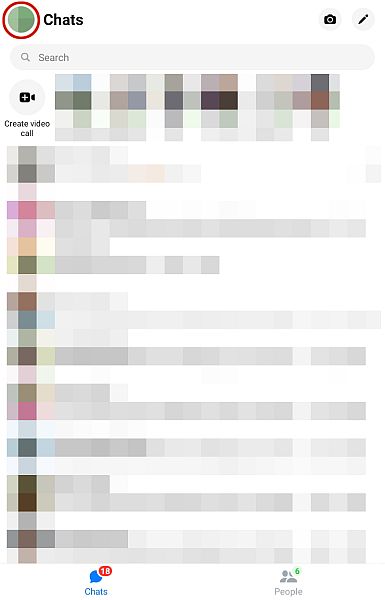
- В последующем меню прокрутите до раздела «Учетная запись» и нажмите «Настройки учетной записи»..
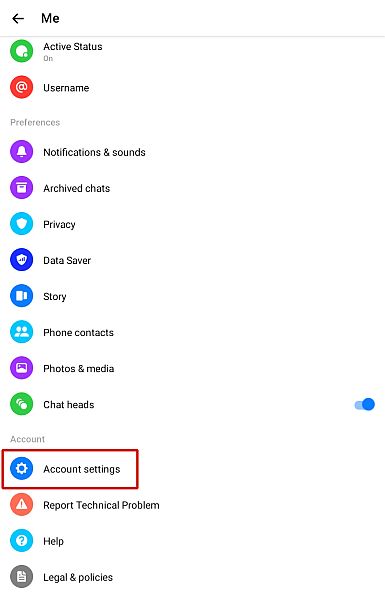
- После этого прокрутите вниз до раздела «Ваша информация» и нажмите на опцию «Загрузить вашу информацию».
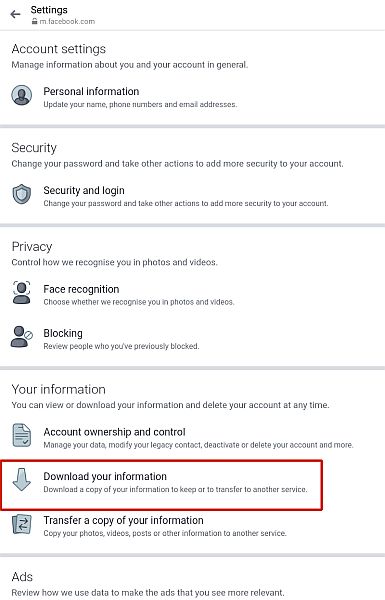
- Перейдите на вкладку Запросить копирование, где вы увидите, что все доступные параметры выбраны автоматически, нажмите «Отменить выбор», чтобы снять все флажки..

- Затем прокрутите вниз до сообщенийи выберите только этот вариант.

- После того, как вы закончите там, выберите диапазон дат, формат и качество мультимедиа вашей загрузки, затем нажмите «Создать файл». Ваш файл начнет готовиться и будет готов через несколько секунд или минут, в зависимости от размера.
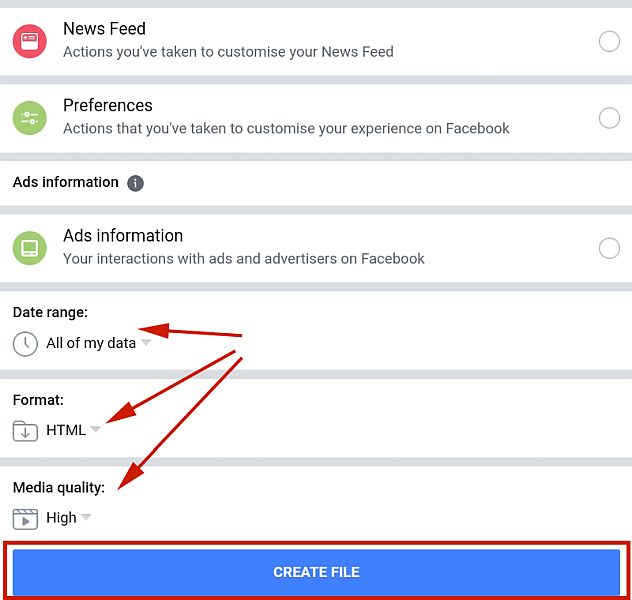
- Пока ваш файл обрабатывается, вы автоматически попадете в Доступные копии таб. По завершении нажмите кнопку «Загрузить», чтобы сохранить файл.
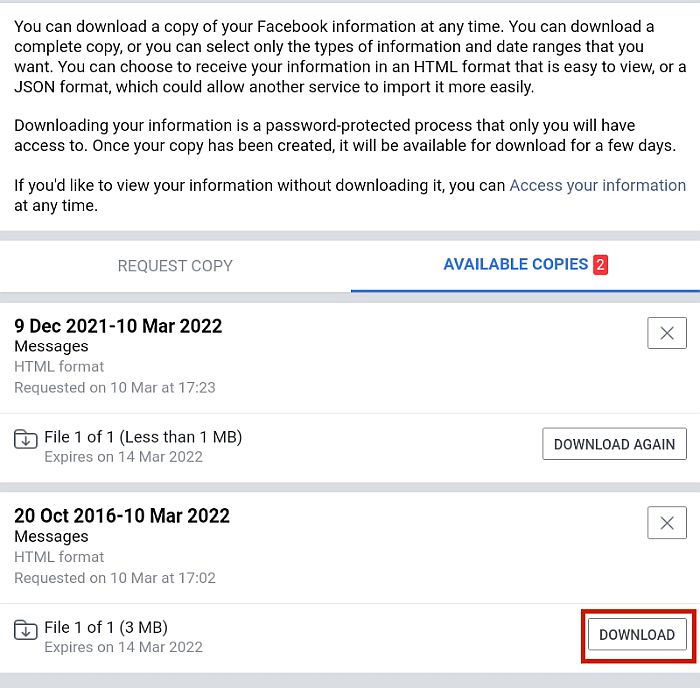
- Когда вы нажмете кнопку «Загрузить», вы будете перенаправлены на страницу для входа в свою учетную запись Facebook. Один раз вы ввели свои учетные данные для входа после этого ваш файл начнет загружаться.
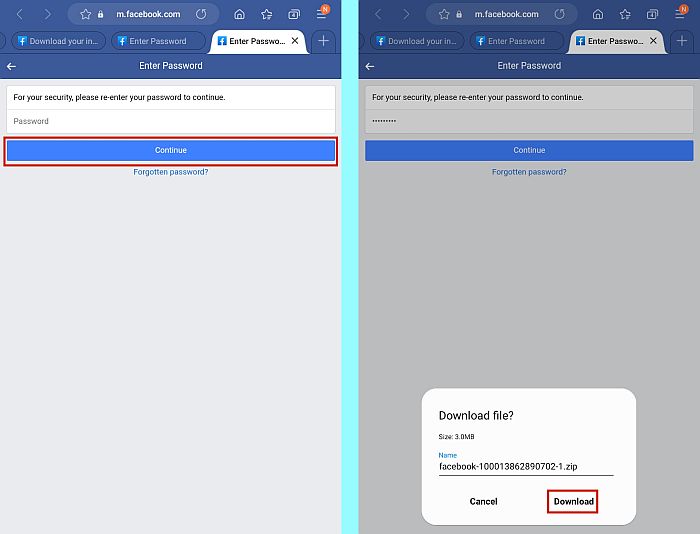
- Аналогично разделу выше, ваш файл будет сохранен как ZIP-файл
Вот наше видео, показывающее вам как загрузить разговоры Facebook с помощью приложения:
Часто задаваемые вопросы
Как сохранить беседу в Messenger в формате PDF?
Путь к сохранить разговор в Messenger в формате PDF заключается в преобразовании файла HTML в файл PDF. Вы можете сделать это, открыв разговор в мессенджере, который вы сохранили в своем браузере, а затем выберите его для печати, но вместо этого сохраните его в виде файла PDF.
Можете ли вы скачать разговор в Facebook Messenger?
Вы можете скачать беседу Facebook Messenger через Facebook Messenger на телефоне или через веб-сайт Facebook через веб-браузер на вашем ПК. Фактически, теперь вы можете загрузить все свои данные Facebook или просто весь разговор, если хотите.
Существует ли настольная версия Facebook Messenger?
Существует десктопная версия Facebook Messenger. Отдельное приложение Facebook Messenger доступны как для Windows, так и для Mac в Windows App Store и Магазин приложений Mac, соответственно. Оба они облегчают использование Facebook Messenger на рабочем столе.
Загрузите историю чата в Facebook — подведение итогов
Что вы думаете об этой статье?
Как видите, процесс загрузки разговоров Facebook Messenger прост и бесплатен. Вам не нужны никакие сторонние инструменты чтобы сделать это.
Что еще лучше, так это то, что этот процесс также можно использовать для загружать сообщения, фотографии и информацию Facebook. Это здорово, если вы хотите уйти с Facebook, но не потерять воспоминания. Если вы не планируете покидать Facebook, это все равно хороший способ сделать резервную копию ваших данных Facebook.
В конце концов, Facebook — отличный способ оставаться на связи, особенно потому, что Видео звонки в фейсбуке теперь доступны. Если вы беспокоитесь о пространстве (поскольку Facebook может занимать много места), то проверить Фейсбук Лайт.
Прежде чем уйти, дайте мне знать, каков ваш опыт сохранения чатов Facebook. Также обязательно поделитесь этой статьей с друзьями, семьей и подписчиками.
последние статьи